Microsoft Edge'de Otomatik Oynatılan Video ve Ses Nasıl Durdurulur

Bir web sitesini ziyaret ettiğinizde ve bir video size ses gelmeye başladığında nefret etmiyor musunuz? Neyse ki, Microsoft Edge artık otomatik oynatma ortamını devre dışı bırakmanıza izin veriyor.
Microsoft yeni özellikler eklemeye devam ediyorHer zaman Windows 10'da Edge tarayıcı. Edge'e dalmaya başladığınızda, Ebook'lar ve PDF okumak, web sayfalarını açıklama ve paylaşma, dağınık baskılar ve daha pek çok şey için kullanılabileceğini keşfedeceksiniz. Ancak Redstone 5 Build 17704 ile başlayan şirket, birçoğunun çok daha önemli bir özellik olduğunu - medyanın otomatik oynatılmasını engelleyen bir şey olduğunu açıkladı. Microsoft Edge için bu yeni özellik ile nasıl kullanılacağına ve ne bekleneceğine bir bakış.
Edge'te Multimedya Otomatik Oynatmayı Engelle
Otomatik oynatma ortamını Edge'te engellemek veya sınırlamak için, Seçenekler menüsünü açın ve Ayarlar> Gelişmiş orada Site Ayarları altında bir açılır menü göreceksiniz.
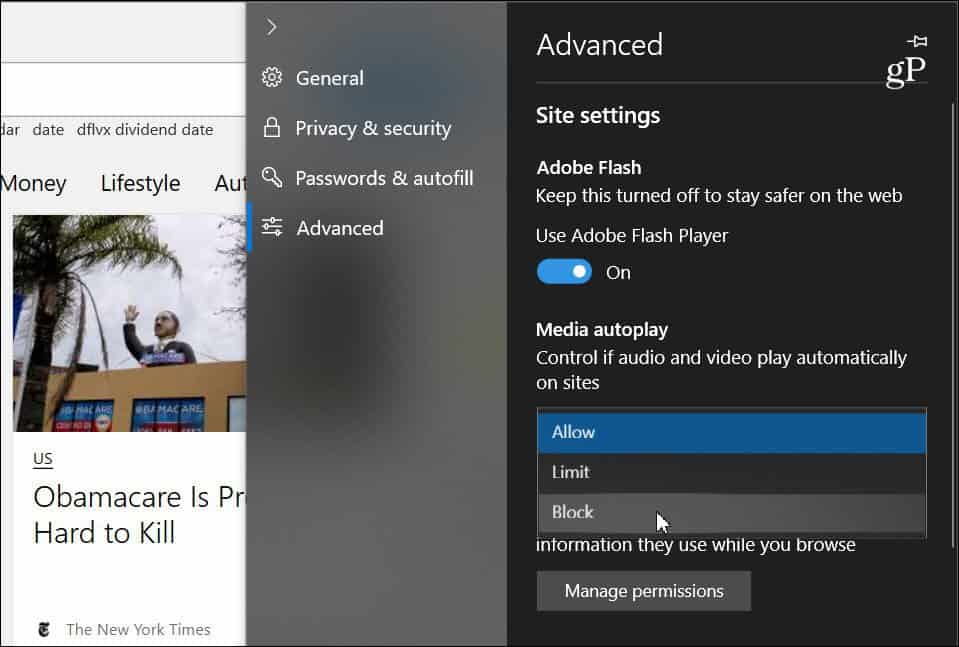
Aşağı açılır menüde Edge'in sitelerde otomatik oynatma medyasını işleme biçimi için üç farklı seçenek var:
- İzin vermek: Bu, varsayılan ayardır ve bir sekme ön planda, sitenin takdirine bağlı olarak ilk kez görüntülendiğinde bir video oynatmaya devam eder.
- limit: Otomatik oynatmayı yalnızca videolar olduğunda çalışacak şekilde kısıtlarsessiz, bu yüzden asla sese şaşırmadım. Sayfada herhangi bir yeri tıkladığınızda, otomatik oynatma yeniden etkinleştirilir ve o alanda o alanda bu sekmeye izin verilir.
- Blok: Bu, medya içeriği ile etkileşime girene kadar tüm sitelerde otomatik oynatmayı engeller (oynat düğmesini tıklamanız gerekir). Ancak Microsoft, bunun sıkı bir şekilde uygulanması nedeniyle bazı siteleri bozabileceğini belirtti.
Hangi seçeneği seçerseniz seçin,bu evrensel bir ayardır ve ziyaret ettiğiniz tüm siteler için aynı olacaktır. “Engelle” olarak ayarladıysanız, bazı siteler çalışmayabilir. Medya otomatik oynatmasını site bazında yeniden etkinleştirmek istiyorsanız, web sitesini ziyaret edin, adres çubuğundaki sol web sitesi kimliği düğmesini ve ardından Web Sitesi İzinleri bölümünün altındaki “Medya otomatik oynatma ayarları” nı tıklayın.
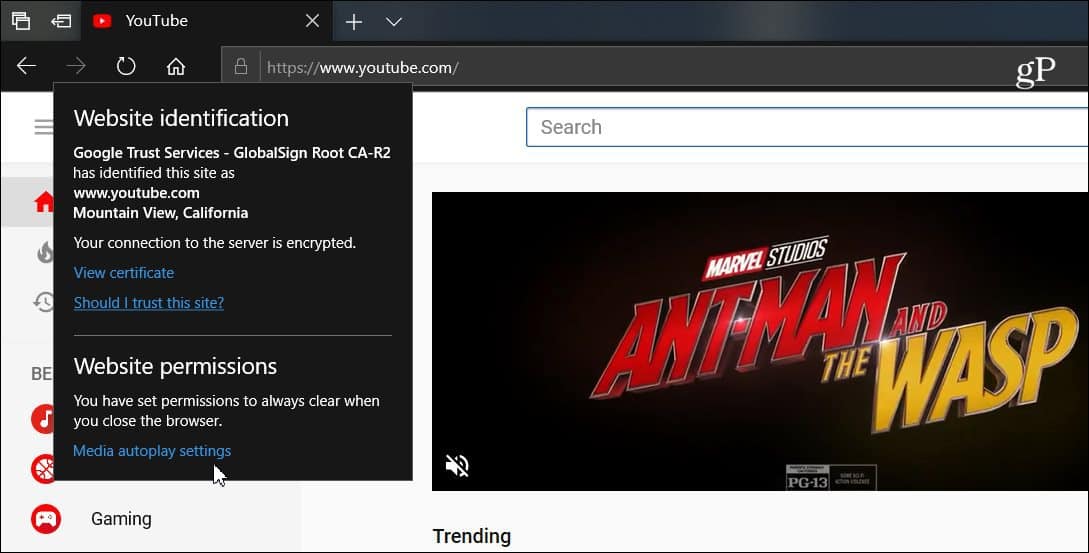
Ardından, ortam otomatik yürütme seçeneğiniSadece o site için ne olmasını istersen. Gelişmiş Ayarlar'da ne seçerseniz seçin, tüm sitelerde her zaman aynı olacaktır, ancak bu, siteye göre site bazında ince ayar yapmanızı sağlar.
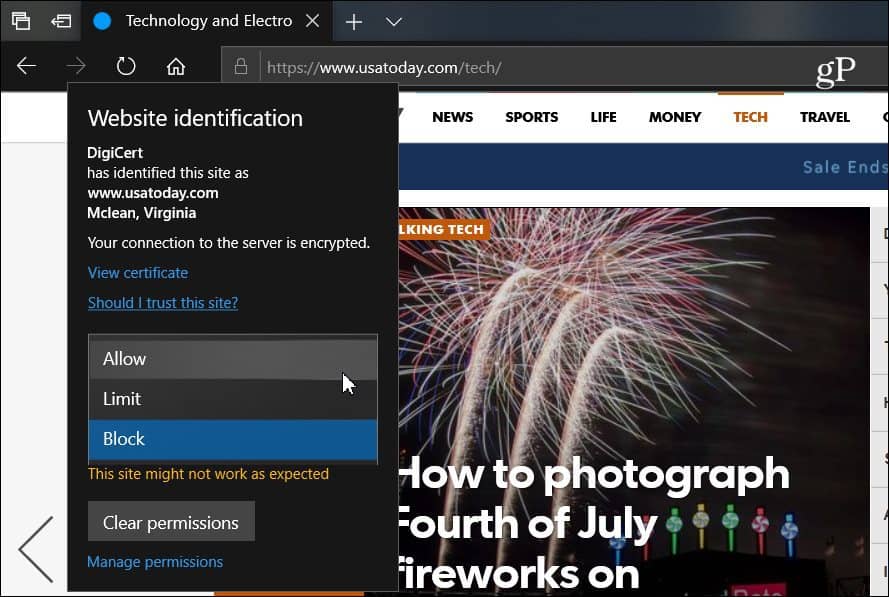
Daha fazla tarayıcı buna doğru ilerlemeye başlıyorOtomatik oynat medyayı devre dışı bırakma eğilimi. Örneğin, Google, kısa süre önce Chrome'daki sekmelerde otomatik yürütme sesini kapatma özelliğini ekledi. Ve Android'de Chrome'da otomatik oynatma videolarının nasıl devre dışı bırakılacağını ve masaüstü sürümü için çalışan farklı uzantıların nasıl bulunduğunu ele aldık. Ancak bu özelliği Windows 10'da Edge için yerleşik olarak kullanmak daha doyurucu bir tarama deneyimi sağlar.










yorum Yap